SRT डीवीडी करने के लिए जोड़ने के लिए कैसे
SRT फ़ाइलों वीडियो उपशीर्षक फ़ाइलें, संवाद और कमेंटरी फार्म फिल्मों और टीवी शो सहित वीडियो भंडारण कर रहे हैं। SRT उपशीर्षक फ़ाइलें कि वे आम तौर पर समझ में बेहतर वीडियो दर्शकों की मदद करने के लिए वीडियो में एम्बेड किया जा सकता तो उपयोगी हैं। और भी, जलती SRT डीवीडी करने के लिए वर्तमान बाजार में काफी मांग है।
अधिकांश मामलों में, लोगों को कुछ भयानक विदेशी फिल्मों के उपशीर्षक के बिना प्राप्त कर सकते हैं। इस समय में, वे अपने ही भाषा के उपशीर्षक जोड़ने और उनके बड़े स्क्रीन टीवी आदि पर देखने के लिए डीवीडी के लिए जला कर सकते हैं। यह देखने के अनुभव को बढ़ाने के लिए वास्तव में बहुत अच्छा विचार है, लेकिन एक SRT फ़ाइल एक डीवीडी करने के लिए हो रही है भी अपेक्षाकृत कठिन है।
यदि आप SRT डीवीडी करने के लिए जोड़ने के लिए चाहते हैं आप यहाँ भाग्यशाली हैं। इस अनुच्छेद में, मैं मुख्य रूप से आप लगभग किसी भी प्रारूप में वीडियो के लिए SRT फ़ाइलें जोड़ने के लिए और करने के लिए डीवीडी परिवर्तित करने के लिए कैसे दिखाएँ। आप यह कर सकते हैं कुछ सरल क्लिकों के साथ एक app में सभी।
क्या आप की जरूरत है:
1. वीडियो फाइल है कि आप SRT जोड़ने के लिए और डीवीडी के लिए जला करने के लिए चाहते हैं (उदा: AVI, MP4, MKV आदि)
2. SRT उपशीर्षक फ़ाइलें आप इंटरनेट से डाउनलोड करें
3. एक उपकरण है आप SRT DVD को जोड़ने में मदद करने के लिए- वीडियो कन्वर्टर
डाउनलोड करें और इस पेशेवर SRT डीवीडी कनवर्टर करने के लिए स्थापित करें, और तब चरण दर चरण मार्गदर्शिका का अनुसरण करें। नोट Windows OS के आधार पर इस गाइड है। मैक उपयोगकर्ताओं के लिए, आप मैक उपयोगकर्ताओं ' गाइड करने के लिए उल्लेख कर सकते हैं.
1 SRT उपशीर्षक जोड़ने के लिए इच्छित आयात वीडियो फ़ाइलें
सबसे पहले, स्थापना के बाद इस app लॉन्च। तब, आप वीडियो है कि आप जोड़ें SRT उपशीर्षक और डीवीडी के लिए जला करने के लिए चाहते हैं आयात करने के लिए की जरूरत है। बस "जला" टैब पर जाएँ > "आपके कंप्यूटर ब्राउज़ करें और अपनी तलाश वीडियो फ़ाइलों को आयात करने के लिए फ़ाइलें जोड़ें" मुख्य मेनू से। वैकल्पिक रूप से, सीधे लक्ष्य फ़ाइलों को प्रोग्राम तक खींचें।
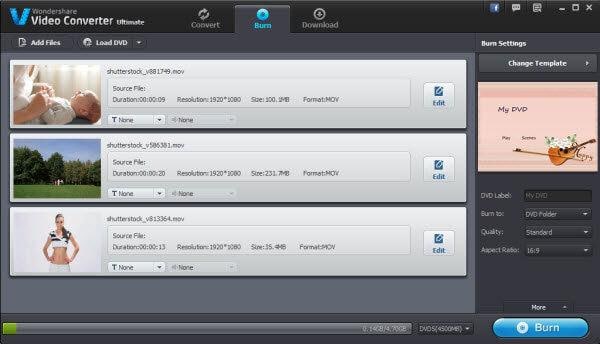
2 SRT डीवीडी करने के लिए जोड़ें
इसका संपादन विंडो, जहाँ आप "उपशीर्षक" टैब हिट की जरूरत को खोलने के लिए प्रत्येक वीडियो पट्टी पर "संपादित करें" बटन क्लिक करें। अब, आप अपनी उपशीर्षक संपादन इंटरफ़ेस करने के लिए दर्ज किया है। बस अपने कंप्यूटर से इच्छित SRT उपशीर्षक फ़ाइलें आयात करने के लिए ड्रॉप-डाउन पूर्वावलोकन विंडो खोलें। अंत में, यह पुष्टि करने के लिए "OK" मारा।
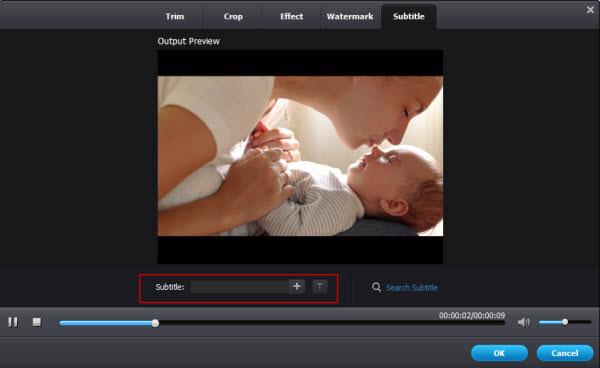
नोट: डीवीडी जलन से पहले, आप का प्रभाव सबसे पहले पूर्वावलोकन करने के लिए बेहतर होगा। "चलाएँ" बटन में पूर्वावलोकन विधवा इंटरफ़ेस के दाएँ पक्ष पर दबाएँ।
3 डीवीडी मेनू का चयन करें और डीवीडी के लिए जला
"परिवर्तन टेम्पलेट" बटन पर क्लिक करें और तब आप अपने पसंदीदा डीवीडी मेनू का चयन करें, पृष्ठभूमि संगीत सेट और पृष्ठभूमि चित्र आदि "अधिक" मारा "NTSC" या "पाल" आदि जैसे कुछ वैकल्पिक सेटिंग्स करने के लिए "परिवर्तन टेम्पलेट" फलक के निचले भाग में जोड़ें करने के लिए विकल्प है। जब सब कुछ किया है, "जला" SRT DVD को बर्न करने के लिए क्लिक करें।
नोट: इससे पहले कि, आप पहली बार एक रिक्त DVD5 या DVD9 डिस्क सम्मिलित करने के लिए की जरूरत है।
संबंधित लेख
उत्पाद से संबंधित सवाल? बोलो हमारे सहायता टीम को सीधे >>



